Tratamento de fotografia de paisagem e natureza no Lightroom. Nos artigos sobre o tratamento de imagens, organização e fluxo de trabalho nos programas de edição, eu procurei mostrar a maneira mais fluída de seguir por todas as etapas do processo de edição dentro do Lightroom, baseando-se na minha experiência. Com o tempo, você desenvolverá o seu próprio. Inclusive, você pode decidir nunca querer fazer mais do que o básico com seus arquivos, e isso também é muito bom. Na verdade, prefiro chegar em casa com uma imagem o mais pronta possível e não gastar meu precioso tempo editando tanto.
Para ser honesto, tenho uma abordagem muito simples para o processamento inicial e raramente faço grandes ajustes nas minhas fotos. Como eu sempre falo, o ideal é que a imagem já venha o mais pronta possível de campo.
Ajustes localizados no tratamento de fotografia de paisagem
Depois que os ajustes globais forem feitos, você pode considerar as alterações localizadas. Os ajustes seletivos são muito sofisticados para nosso tratamento de imagem no lightroom, e potencialmente podem transferir sua imagem para um próximo nível em qualidade.
Ferramenta de filtro graduado no tratamento da imagens de paisagem
Quando estamos trabalhando no tratamento da imagem de paisagem no Lightroom, a ferramenta Filtro graduado é excelente para realçar o céu – todos os fotógrafos de paisagens devem estar familiarizados com essa ferramenta.
Apesar do que alguns iniciantes possam pensar, este não é um substituto para um filtro físico (ou mistura de exposição). Essa ferramenta só funcionará se você capturar toda a gama de tons na câmera. Por exemplo, se o seu céu estiver superexposto e os detalhes de destaque perdidos, a Ferramenta de Filtro Graduado não pode restaurar esses dados por mágica.
No entanto, esta ferramenta é perfeita para fazer ajustes áreas celestes no tratamento de imagem no Lightroom, principalmente em momentos da hora dourada. Com filtros graduados, podemos torná-las seletivamente mais claras, mais escuras, adicionar contraste localizados e revelar textura nas nuvens.
Clique na ferramenta Filtro Graduado (localizada logo abaixo do histograma) para abrir o painel de controles deslizantes. Agora clique e arraste em sua foto para criar seu ajuste.
Você não precisa arrastar o filtro do topo da imagem para baixo – apenas clique na imagem, perto do horizonte, e arraste o mouse para baixo para criar o seu filtro. Uma alça e três linhas aparecerão. As três linhas simplesmente indicam a transição do filtro – ou zona difusa.
Ao clicar e arrastar as linhas mais afastadas ou mais próximas, você torna a transição do filtro mais suave ou mais dura – replicando efetivamente um filtro gradiente físico. Ao clicar na caixa Mostrar sobreposição de máscara selecionada abaixo da imagem (atalho o teclado: “O”), você pode ver a área que está afetando.
Você pode inclinar seu gradiente fazendo uma transição suave, abrupta e até aplicar vários gradientes.
Depois de criar sua seleção, você pode usar os controles deslizantes para ajustar a Exposição ou qualquer outra opção, incluindo Contraste, Clareza, Dehaze e Saturação. Recentemente o Lightroom adicionou também um controle de Matiz, muito interessante. Seus ajustes serão feitos apenas para sua seleção.
Você também pode usar uma máscara de alcance, restringindo seu ajuste a uma determinada faixa tonal ou cromática.
Muitas vezes, um toque de Clareza, Contraste ou Dehaze revelará detalhes finos na nuvem, enquanto você pode tornar o céu mais escuro, mais dramático ou reduzir o brilho dos destaques sem afetar o primeiro plano. Use a ferramenta com cuidado no tratamento de imagem de paisagem; não enlouqueça com os controles deslizantes e crie céus de aparência falsa. Você pode aprimorar suas fotos de forma rápida e fácil usando esta ferramenta.
Um dos problemas com o uso de um gradiente físico no tratamento de fotografia de paisagem no Lightroom, é que ele escurecerá partes da paisagem que se projetam acima do horizonte. Por exemplo, cenas montanhosas podem ser muito difíceis de filtrar.
O mesmo problema se aplica ao uso da ferramenta Filtro Graduado aqui no Lightroom para o tratamento da imagem de paisagem. A vantagem do filtro digital, contudo, é que você pode clicar em Pincel (localizado acima dos controles deslizantes de Efeito) e usá-lo para apagar partes de sua seleção para que qualquer coisa que ultrapasse o horizonte não seja afetada por seus ajustes.
Filtro Radial
O filtro radial é outra das três ferramentas de ajustes localizados muito utilizados para tratamento de imagem no Lightroom. Embora não seja tão útil quanto a Ferramenta de Filtro Graduado para fotografia de paisagem, continua sendo uma ferramenta altamente eficaz e com a qual você certamente deve estar familiarizado.
É muito semelhante à ferramenta de Filtro graduado em termos de opções suspensas e controles deslizantes que você pode ajustar. No entanto, com a ferramenta Radial, você pode criar máscaras elípticas e pode optar por trabalhar dentro ou fora da área selecionada. Em paisagens, uso muito essa ferramenta para realçar áreas de luz em direção ao sol.
Um de seus principais objetivos durante o tratamento de fotografia de paisagem é permitir que criemos vinhetas fora do centro para destacar pontos específicos na fotografia.
E uma área do céu particularmente brilhante, a máscara radial desenhada sobre essa área pode puxar os realces para aliviar o problema. Ou se houver uma área de sombra escura que precisa de alívio, use a ferramenta Filtro Radial para selecionar esta área e aumentar os detalhes da sombra. Você pode aplicar vários filtros à mesma imagem, mas as alterações devem ser aplicadas com um toque delicado – os ajustes localizados não devem ser óbvios.
Para ajudar a misturar suas alterações, suavize sua seleção em um valor de pelo menos 50, utilizando o controle deslizante Difusão na parte inferior do painel de ferramentas.
Por padrão, os ajustes que você fizer serão aplicados fora de sua seleção, mas você pode reverter isso rapidamente clicando em Inverter. Para evitar qualquer confusão, verifique a área em que você está trabalhando marcando a caixa Mostrar sobreposição de máscara. Assim como o filtro graduado, máscaras permitem que os ajustes se limitem às faixas tonais e cromáticas que você escolhe.
Uso do Pincel no tratamento de fotografia de paisagem
Use a ferramenta de Pincel para fazer qualquer alteração pontual na imagem. No teclado, “fecha colchetes” (“]”) e “abre colchetes” (“[“) aumentam e reduzem o diâmetro do Pincel. A múltiplas opções de ajustes são expostas no painel aberto ao ativá-lo. Para gerar efeito de apagar, pressione “Option(Mac)/Alt (Windows)” no techado.
Vimos uma maneira de usá-lo no vídeo acima, apagando o efeito do realce do Filtro graduado.
Varredura da imagem – eliminando manchas e distrações
No nosso fluxo de tratamento da imagem de paisagem, a partir daqui, estaremos pensando na saída da imagem. É o preparo para sua fotografia de paisagem ou natureza ser finalizada e exportada. De acordo com a finalidade de sua exportação (vai publicar na web? Ou vai imprimir?), diferentes ajustes precisam sem acrescentados.
A primeira exigência é o cuidado com a clareza da imagem. E isso envolve a busca por artefatos, manchas e remoção de distrações para que não retirem a atenção do seu ponto de interesse na imagem.
Use a ferramenta de remoção de manchas para isso. Há 2 modos: 1) “clonar”, que cria uma cópia fiel de outra área vizinha a selecionada, e 2) “recuperar”, que analisa a periferia do ponto selecionado e escolhe a melhor área, preservando cores e luminância.
Transformação — mude o aspecto da imagem
O tratamento de fotografia de paisagem pode exigir que você mude o aspecto da imagem. Não utilizo com muita frequência, porque quando inicio o processo de tratamento eu corrijo o horizonte e a distorção da lente. Contudo, eventualmente precisamos de ajustes horizontais ou verticais, para transformar alguma área específica.
Nitidez e ruído no tratamento de imagem de paisagem
A nitidez é um assunto enorme e, pelo menos neste estágio, é importante manter as coisas básicas – há muito tempo para você aprender mais sobre a Nitidez à medida que fica mais confiante com suas habilidades de processamento.
Apenas entenda que, foco e nitidez são definições distintas. Nitidez tem a ver com detalhes captados na cena. Nitidez refere-se a pixels – é o aumento da separação entre áreas claras e escuras na imagem, de acordo com o raio.
Aqui no Lightroom, essas ferramentas são bastante poderosas e fazem um excelente trabalho. Não avance muito na Nitidez (geralmente não ultrapasso 40-50) e utilize a máscara para restringir seu ajuste à sáreas de maior frequência na imagem. Assim, você garante também que ao aplicar a redução do ruído, seu ajuste será restrito às áreas de menor frequências (mais homogêneas, lisas e suaves na imagem), sem afetar regiões onde deseja mais contraste e nitidez. Afinal, um efeito é o oposto do outro. Enquanto a Nitidez melhora a separação entre as áreas escuras e claras, a Redução do ruído reduz essa separação, acrescentando sempre um certo grau (controlável) de borramento (blur) nas áreas afetadas.
Outro ponto importante no tratamento de fotografia de paisagem no Lightroom e Photoshop diz respeito ao raio na hora de aplicar a Nitidez. Aqui entra a importância da finalidade da sua imagem. Se for para Web, o raio deve ser pequeno, no máximo até 1-1.5. Se for impressão, como a imagem é maior e os pixel serão magnificados na impressão, o raio deve ser maior (de 1.5 a 2-3 geralmente, dependendo do tamanho da imagem impressa – idealmente faça uma prova de visualização no tamanho real de impressão).
Efeitos no tratamento de imagem no Lightroom
Basicamente aqui, podemos acrescentar uma vinheta à imagem na sua fase final de do tratamento da fotografia de paisagem. Os deslizantes permitem controlar o tamanho da vinheta, sua intensidade, seu ponto médio, arredondamento, difusão e realce (a faxia tonal da vinheta).
Vinhetas ajudam a direcionar o olhar do espectador para seu objeto de interesse na foto. Mas cuidado, seja sempre discreto, evitando exagerar na vinheta para que sua fotografia de paisagem não perca a naturalidade.
Conclusões sobre tratamento de fotografia de paisagem no Lightroom
O desenvolvimento da sua identidade passa pelo processo de tratamento da sua imagem. A exigência será de horas e mais horas de treinamento. Mas aos poucos, seu estilo vai ganhando mais expressão.
Procure ser discreto em cada alteração que fizer durante o tratamento de imagens de paisagem. O cuidado com sua fotografia é muito importante, a fim de deixá-la o mais natural possível. Não brinque com os controles deslizantes como se não soubesse onde quer chegar. Alterações aleatórias não contribuirão para que alcance sua identidade. Lembre-se de ser certeiro, procurando chegar ao resultado que busca após a análise inicial da sua imagem. Sempre considerando a naturalidade e suas memórias da cena. Sentimento vem naturalmente quando o processo é bem feito.
Agra é sua vez. Como funciona o processo de edição pra você? Gosta de tratar suas imagens? Com é o processo de aquisição da sua identidade?
Comente esse post sobre o tratamento de imagem de paisagem para gerarmos mais e mais conhecimento e acesso. Gostaria muito de saber suas opiniões.






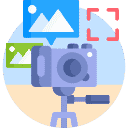













0 comentários